
Még mindig meglephet, de vannak emberek, akik számos okból továbbra is használják a Microsoft Edge -t. Igaz, hogy már nem a Google Chrome és a Mozilla Firefox vagy az Opera piacának királya, de továbbra is ott van, ellenállva a felhőszakadásnak. Sok felhasználónak még mindig tetszik a régi Explorer, és minden joguk van a Microsoft böngészőjének használatához, mert továbbra is támogatják azt. De nem kell mindennek tetszenie, és ezért van itt, mert itt van szeretné megtudni, hogyan távolíthatja el a híreket a Microsoft Edge címlapjáról. És ebben a cikkben segítünk ennek elérésében.

Nem sokkal ezelőtt a Microsoft elhatározta, hogy böngészőjének jobb verzióját hozza létre, és részben épít azokra, amelyek akkoriban sikeresek voltak. Mindezzel együtt A Microsoft úgy döntött, hogy a Chromium alapján hozza létre böngészőjét, az a programozási nyelv, amelyen az Opera vagy a Google Chrome készült, a böngészők jelenlegi királyai közül kettő. Azóta a Microsft Edge újjáéledt, és mára meghaladja a 600 millió felhasználót világszerte. Azt is látnia kell, hogy ez az alapértelmezett böngésző, amely egy vadonatúj PC -ben érkezik, meg kell mondani. De mindenesetre ez a szám csak azt mutatja, hogy ha némi erőfeszítést teszel valami létrehozása érdekében, akkor jó termék születhet.
Ennek ellenére valószínűleg nem tetszik minden, amit a Microsoft Edge kínál, beleértve a borítón szereplő híreket. És ha a Google diadalmaskodott valamiért, akkor annak köszönhető egyszerűség és egyszerűség. És ezt alkalmazta a böngészőjében, és további szempontokat adott hozzá, amelyek sikerre vezettek. Éppen ezért megpróbáljuk a böngészőt az Ön számára megfelelőbbé tenni ezzel a cikkel, egyszerűbb és mindenekelőtt eltávolítjuk a híreket a Microsoft Edge címlapjáról.
Mi a Microsoft Edge hírek címlapja?
Lehet, hogy új vagy a Microsoft Edge -ben, és még nem tudod miről szól a téma, mielőtt kikapcsolja. Vagy hogy ott van, zavar, és nem nevezed el. Nos, először is elmagyarázzuk, miről szól a téma.
A Microsoft Edge hírcsatornája vagy hírlapja alapvetően cikkcsoport, amely minden alkalommal megjelenik, amikor megnyitja a Microsoft böngészőt, vagy minden alkalommal, amikor új lapot nyit a semmiből. Mielőtt eldöntené, hogy melyik webhelyre szeretne eljutni, minden hír ott van. Általában az történik, hogy sok olyan hirdetés is található különböző dolgokról, amelyek nem érdekelnek minket, és ezért a Microsoft Edge böngésző felhasználóinak túlnyomó része szeretne megszabadulni tőlük.
A hírek gyakran hasznosak vagy érdekesek lehetnek. Az idő másik nagy része általában olyan hirdetések, amelyeket nem akarunk látni. Néha szeretné látni, milyen az időjárás, amikor új lapot nyit, vagy megnézi, ki nyerte az utolsó bajnoki mérkőzést, de sokan mások nem. Mivel A következő részben megtanítjuk, hogyan távolíthatja el ezeket a híreket a Microsoft Edge -ből a cikkből.
Hogyan lehet eltávolítani a borító történeteket a Microsoft Edge -ből? Lépésről lépésre útmutató
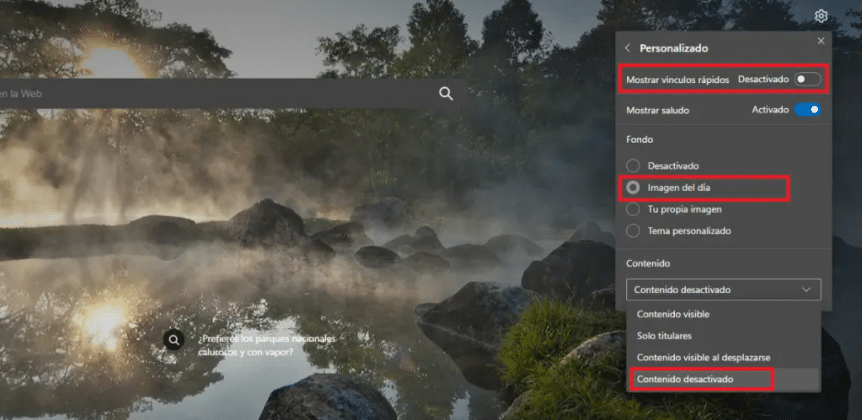
E cikk céljainak elérése érdekében távolítsa el a híreket a Microsoft Edge címlapjáról, csak az alábbi lépéseket kell követnie:
A kezdéshez hozzá kell férnie a tipikus eszközgombhoz, a kerékhez, amelyet mindannyian ismerünk, és amely a Microsoft Edge -ben van a weboldal jobb felső sarkában található kérdéses (legyen óvatos, ne a böngészőben, az interneten, ahogy a fényképen feltettük). Most az oldaltervezési részben ki kell választania az egyéni menüt. A személyre szabott menüben meg kell tennie törölje a jelölést az első négyzetből, amely a gyors linkek megjelenítése nevet viseli. Ily módon a keresőmező alsó részén látható gyorshivatkozások teljesen eltűnnek.
A befejezéshez az Alap menübe kell mennünk. Ott kiválaszthatja a A nap képe opciót úgy, hogy amint belép a Microsoft Edge -be, mindig ugyanaz a kép jelenik meg háttér, amelyet a Bing keresőmotor mutat. A tartalom részhez lépve ki kell választania a legördülő menüt tartalom letiltva. Ha eltéved, akkor e bekezdések felett van egy kis útmutató a képen. Bár nem sok vesztesége van, és nagyon egyszerű.
Miközben apránként változtatunk a navigációs beállításokon, látni fogja, hogy minden valós időben történik. Vagyis, Ez akkor érvényes, amikor rákattint vagy eltávolítja a jelölést a Microsoft Edge által kínált lehetőségek közül. Semmilyen esetben sem kell bezárnia a Microsoft Edge -t, és újra megnyitnia a böngészőt, mivel az Internet Explorer új verziója meglehetősen gyorsan és készen áll a gyárból.

Ne aggódjon és babráljon kedve szerint, mivel sok más lehetőség is létezik, amelyeket valószínűleg soha nem látott. És valójában, ahogy korábban elmondtuk, az új Microsoft Edfge a Chromiumon alapul. És ez azt jelenti, hogy van sok testreszabási lehetőség, akárcsak az új testvérei, a Google Chrome és az Opera. Minden arról szól, hogy megtanuljuk, mit kínál, és tudjuk, hogyan kell játszani, hogy minden fogyasztó ízlésére bízzuk.
Már így is megtanultuk volna megtudni, hogyan távolítsuk el a híreket a Microsoft Edge borítójáról anélkül, hogy elrontanánk. És azt hitted, hogy bonyolult, igaz? Soha többé nem zavarnak a borítón, és mindig gyönyörű képe lesz, amelyet úgy dönt, hogy elhelyez. Például a családja, kutyája, barátai vagy az Ön által kedvelt videojáték.
Reméljük, hogy ez a cikk hasznos volt az Ön számára, és mostantól kezdve tudni fogja, hogyan kell a Microsoft Edge -beállításokkal bánni Kicsit megnyitottuk a személyre szabását. Bármilyen más lehetőség, amely felmerül Önben, vagy amelyet tudni szeretne az új Microsoft böngészőről, hagyhatja azt a megjegyzések mezőben, hogy elemezzük és válaszoljunk Önnek. Találkozunk a következő Mobil Fórum cikkben.